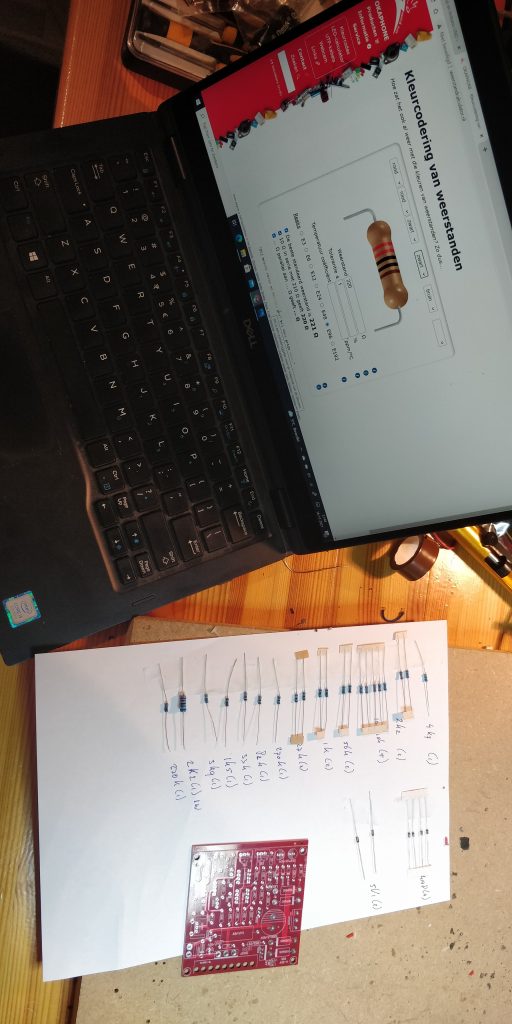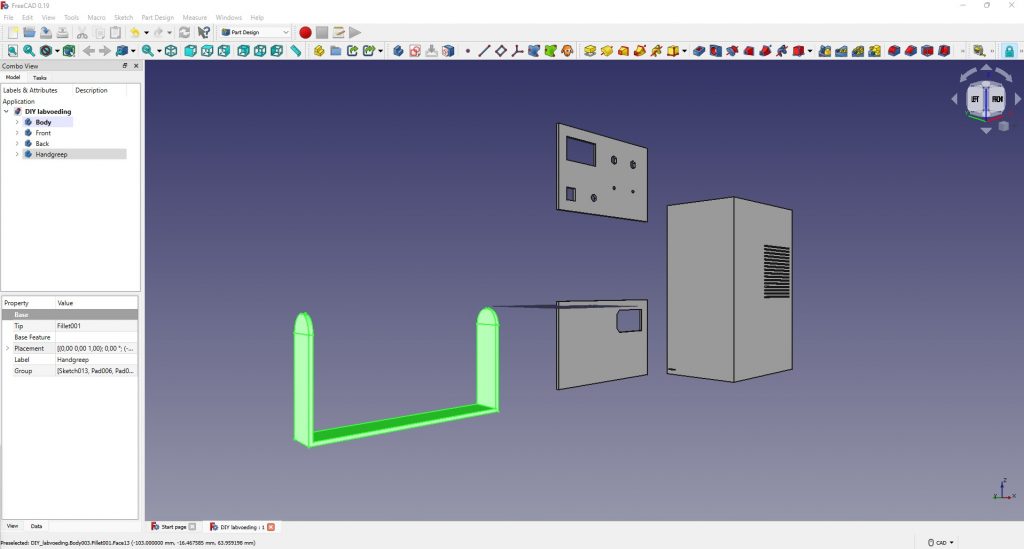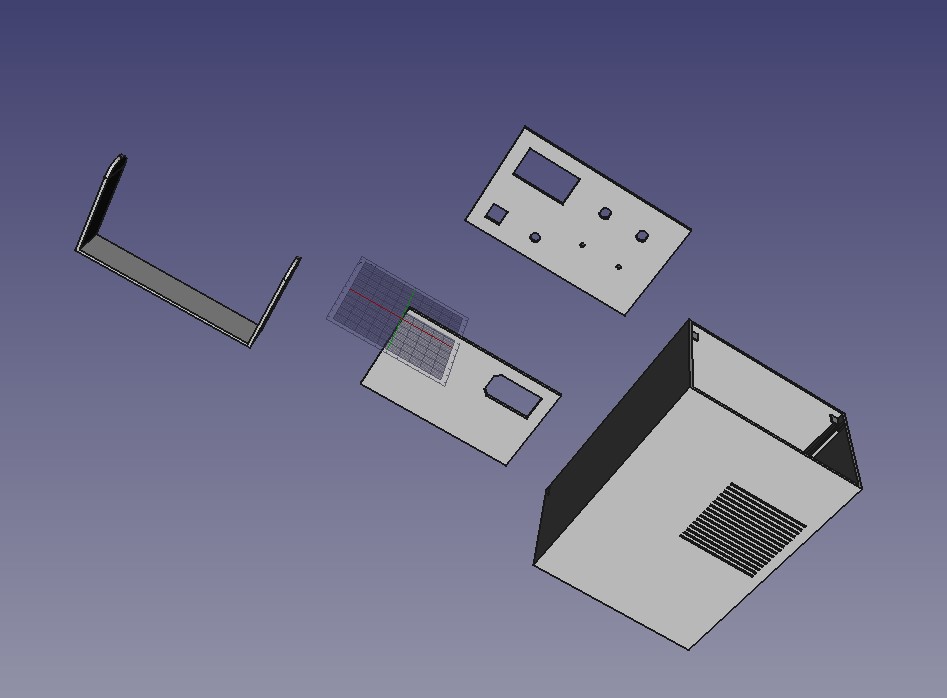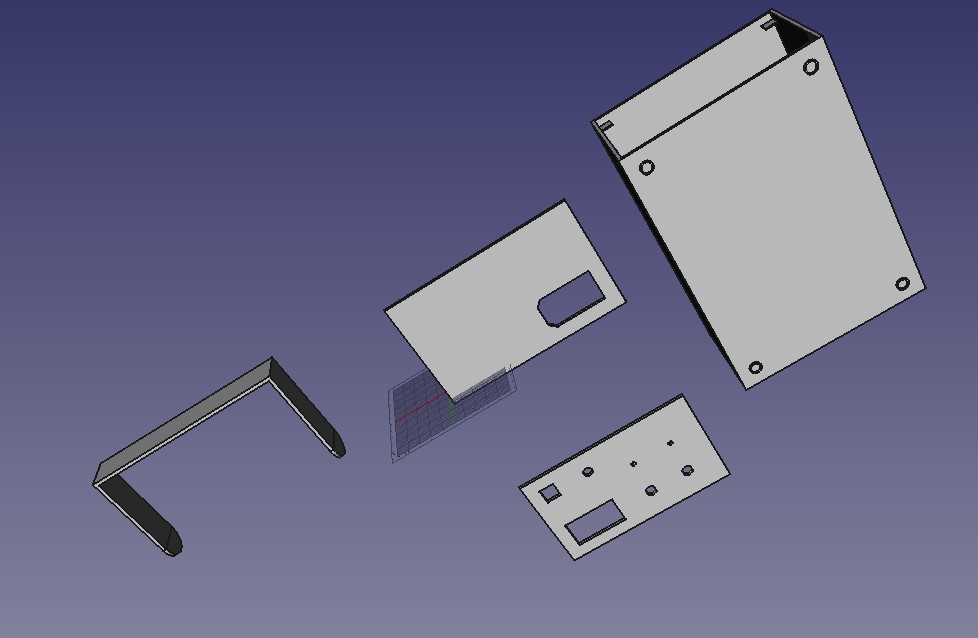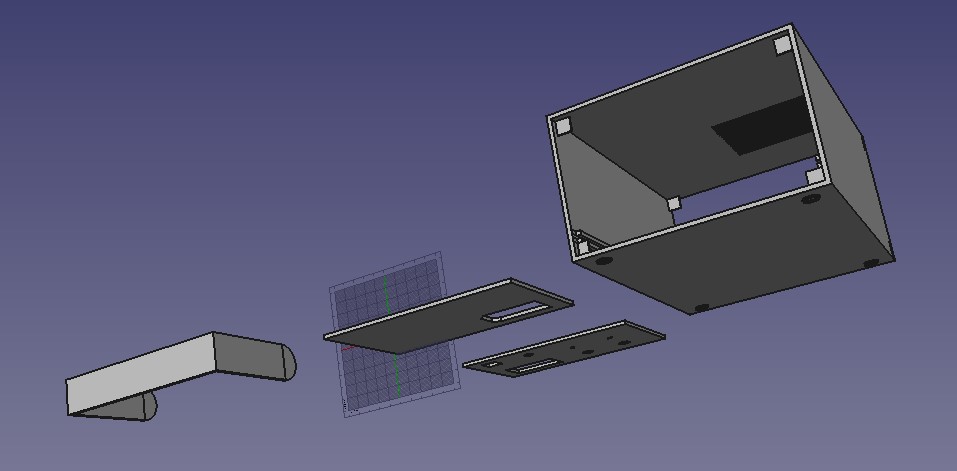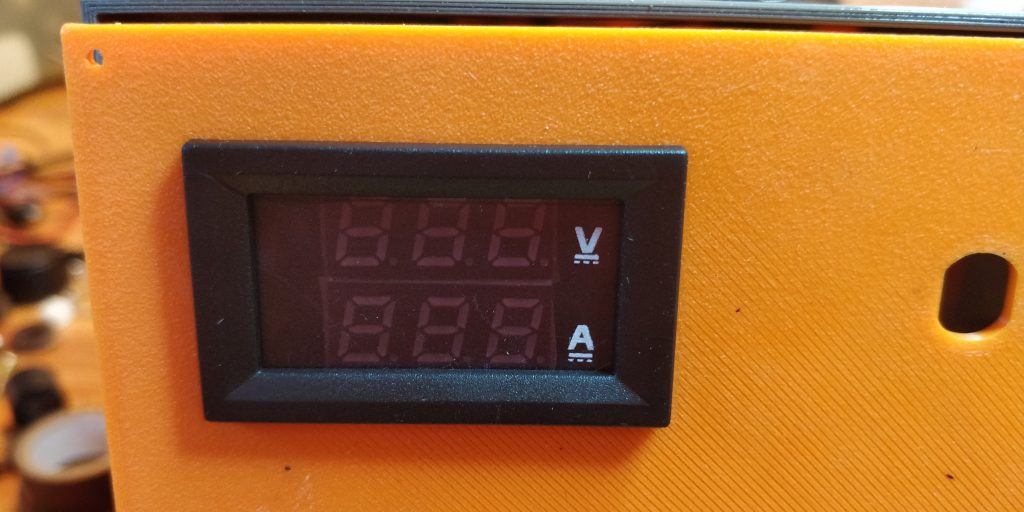Last Updated on 30 januari 2022 by Syds
Use cases labvoeding:
- levert minimaal 24v en 2A
- beschikt over twee aansluitklemmen voor kabeltjes met krokodillenbekjes
- beschikt over 2 USB aansluiting voor 5V voeding
- beschikt over LCD scherm met informatie over ingestelde voltage en amperage
- beschikt over 3.5mm jack
Links
https://verstraten-elektronica.blogspot.com/p/hesai-30-v-3-voeding.html
Assemblage handleiding van Hesai:
https://drive.google.com/file/d/1VMIU7fohOlUItGmNyJC4RiZNQpNRANr0/view
Onderdelen
| Onderdeel | Aantal | Prijs | Webshop |
| 0-30V 2mA-3A Dc Gestabiliseerde Voeding Diy Kit | 1 | € 5,44 | Aliexpress |
| Koellichaam + Koelventilator | 1 | € 5,65 | Banggood |
| Digitale Voltmeter | 1 | € 2,81 | Aliexpress |
| Transformator 24v ac | 1 | € 29,76 | TME |
| Transformator 6v ac | 1 | € 11,63 | TME |
| Precisie 10K Ohm potentiometers | 2 | € 3,98 | Aliexpress |
| Schakelaar + AC aansluiting + zekering | 1 | € 3,14 | Aliexpress |
| Knop voor potentiometers | 2 | € 1,36 | Aliexpress |
| Dubbele USB aansluiting 24v | 1 | Uit rommelbak | |
| 4mm Chassisdeel rood | 1 | € 2,58 | TME |
| 4mm Chassisdeel zwart | 1 | € 2,58 | TME |
| Dc Chassisdeel 5.5X2.1Mm Dc Power Plug | 1 | € 2,51 | Aliexpress |
| KBP310 Bruggelijkrichter 1000V 3A | 1 | € 0,30 | budgetelectronica.nl |
| Condensator 50V 4700uF | 1 | € 1,44 | budgetelectronica.nl |
| M4-45 bout + moer | 4 | € 0,40 | Plat |
| M4-10 bout + moer | 4 | € 0,40 | Plat |
| M2.5 koppelmoer + moer + bout | 6 | € 0,60 | Aliexpress |
| M4-10 bout + carrosseriering + vlindermoer | 2 | € 0,20 | Plat |
| PLA Filament | 391 gr | € 7,70 | https://reprapworld.nl/ |
| Kabelschoen female 1/4″ blauw | 4 | € 0,54 | |
| Kabelschoen female 1/4″ rood | 4 | € 0,54 | |
| Kabelschoen Ring #8 rood | 2 | € 0,27 | |
| Kabelschoen Ring #8 blauw | 2 | € 0,27 | |
| Totaal | € 84,12 |
Benodigdheden
- Soldeerbout + tin
- Flex
- Stuk dun metaal van ongeveer 22 bij 16 cm
- Kniptang
- Multimeter
- Schroevendraaiers
- 3D printer
- Boormachine + boortjes (2 en 4mm)
- Krimptang
- Locktide lijm
- Bison kit lijm
- Dremel
- Combinatietang of klein Baco
- Dymo lettertang
Stap 1. Printplaat assembleren
Het Hesai voedings bouwpakket is binnengekomen. De printplaat ziet er erg netjes uit, en de componenten staan duidelijk aangegeven op de printplaat. Bij de printplaat zitten drie zakjes met componenten. Ik begin met het zakje met weerstanden en diodes. Helaas zit er op de weerstanden geen stickertje met de waarden, dus de eerste stap is om m.b.v. de weerstandencalculator de weerstanden gesorteerd en op een velletje papier geplakt. Vervolgens de waarde en het aantal genoteerd. Idem dito de diodes, met een loep de codering afgelezen.
Daarna aan het solderen geslagen en alle weerstanden en diodes op de printplaat gesoldeerd. Let op, bij weerstanden maakt het niet uit in welke richting je ze plaatst, maar bij diodes maakt dat wel uit. Op de printplaat staat in het vakje van de diode een wit blokje, de richting waarin je de diode plaatst moet overeenkomen met dit witte blokje, dat wil zeggen het (zwarte of grijze) bandje van de diode met overeenkomen met dit witte blokje. Zie linker afbeelding.
Daarna het volgende zakje met IC’s, Condensators, LED en Transistoren opengemaakt en op de printplaat gesoldeerd. Met de twee VT-transistoren heb ik nog even gewacht, deze moeten tegen een koellichaam aan worden bevestigd. In dit zakje zat ook een header en wat kabeltjes. Het was mij onduidelijk wat daar de bedoeling van was, dus ook die nog maar even laten liggen. Tot slot zat er ook een diode in het zakje, deze had de codering 1n4007. Op de printplaat was echter nog maar een plek voor een diode, maar hier stond de codering 4004 in. Even googlen op de verschillen leverde op:
The differences between 1N4004 and 1N4007 are the working peak reverse voltage who is 1000V for the 1N4007 instead of 280V for the 1N4004. You can use it in place without any problem like all 1N400X diodes rectifier
Dus leek me geen probleem om die maar die plek te solderen. Daarna het laatste zakje geopend.

Hier in zaten wat Condensators, terminals, potmeters een koellichaam en wat voor mij onbekende componenten. De potmeters heb ik in mijn onderdelen bakje gedaan, en vervangen door de twee Precisie 10K Ohm potentiometers die ik besteld had. Die passen niet op de printplaat. En toen kwam het eureka moment, hiervoor waren natuurlijk die 2 witte terminals en bijbehorende kabeltjes bestemd. Zo kun je eenvoudig de printplaat loskoppelen van de potmeters die straks vastgeschroefd worden in de behuizing, en stelt je ook in staat om de potmeters op de plek naar jou wens te plaatsen nog een uurtje noest solderen zaten deze onderdelen ook op hun plek, en mag het eindresultaat er zijn.
Het grote koellichaam en bijbehorende ventilator had ik bij Banggood besteld en duurde wat langer voor dat ik dat binnenkreeg. In het zakje zat een aluminium koellichaam, 4 zwarte schroeven waarmee je de ventilator op het koellichaam kan bevestigen, een M3 schroefje om de transistor VT1 op het koellichaam te bevestigen en uiteraard de ventilator. Let op dat je de ventilator met de kant van de merksticker op het koellichaam schroeft, en dat de transistor met de metalen zijde tegen het koellichaam wordt bevestigd. Geassembleerd ziet het er dan als volgt uit

Vervolgens het geassembleerde koellichaam op de printplaat bevestigd. Het gekke is dat het koellichaam niet wordt meegeleverd met de Hesai printplaat, maar de schroefjes waarmee je het koellichaam op de printplaat vastschroef wel. Kreeg zelf met geen mogelijkheid de meegeleverde schroefjes vast in het koellichaam, dus zelf twee alternatieve schroefjes gezocht die wel goed pasten. Ook opvallen is dat de ventilator voorzien is van een stekkertje, maar dat de bijbehorende PCB connector ontbreekt. Gelukkig zat in de sloop Thinclient PC een vergelijkbaar PCB connectortje, dus deze los gesoldeerd en op de printplaat bevestigd. (Alternatief is uiteraard het stekkertje afknippen en de draden op de printplaat solderen.

Stap 2. Onderdelen geassembleerd op bevestigingsplaat
Het plan is om de onderdelen op een metalen bevestigingsplaat te schroeven, en deze bevestigingsplaat t.z.t. tussen twee glijders in de behuizing te schuiven. Ik had onlangs een oude thin client pc gesloopt voor onderdelen. De cover van de pc was een ideale donor voor de bevestigingsplaat. Met de flex heb ik een rechthoekig stuk metaalplaat uit de cover geflext en met de slijpsteen ontbraamd. Daarna van de onderdelen de bevestigingsogen met een viltstift overgenomen op het metaal, hierbij minimaal aan de randen 1 cm ruimte geladen voor de glijders. Daarna met een 4mm metaalboortje gaatjes geboord, en met een 13mm metaalboor aan de onderkant de gaatjes van een vellingrand voorzien.
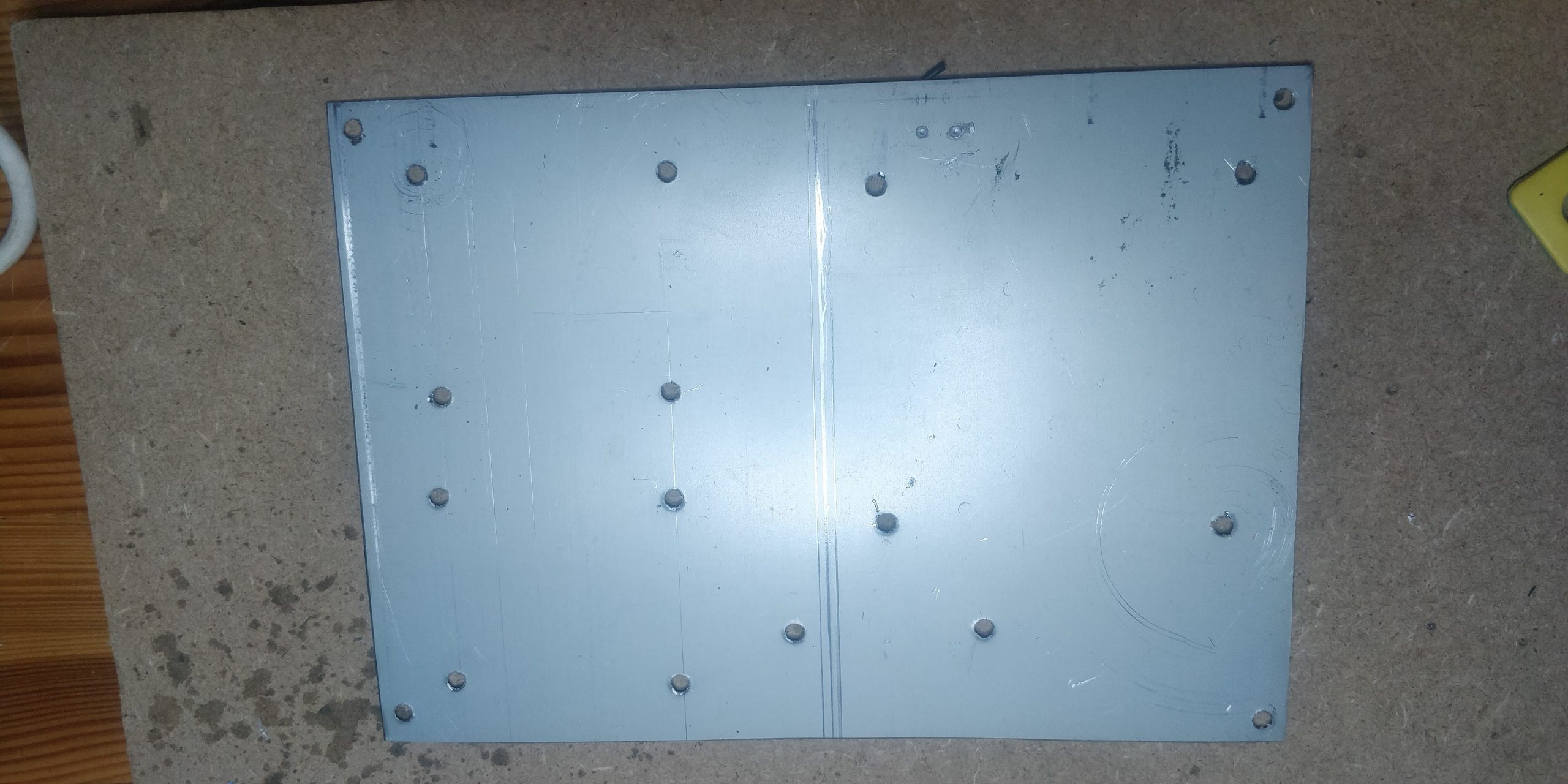
Daarna de verschillende onderdelen op de bevestigingsplaat gemonteerd:
- Linksboven de 24v ac transformator met de 10mm M4 bouten en moertjes.
- Linksonder de 6v ac transformator met de 45mm M4 bouten en moertjes.
- Rechtsboven de hesai printplaat met de M2.5 koppelmoeren + bouten + moertjes
- Middenonder een printplaat met gelijkrichter, dit met de M2.5 koppelmoeren + bouten + moertjes

Vervolgens de verschillende componenten bedraad.
- De 6v ac transformator heeft 4 aansluiting, 1, 5, 6 en 10. Op aansluitingen 1 en 5 heb ik de 230v draden aangesloten. Op 6 en 10 de 6v draden. Vervolgens de 6v draden aangesloten op de terminal van de printplaat met de gelijkrichter. De polariteit doet er nu nog niet zoveel toe, de output van de transformator is namelijk wisselstroom.
- Om de wisselstroom van de 6v ac transformator om te zetten naar gelijkstroom heb ik een KBP310 bruggelijkrichter besteld en een 4700uF 50v condensator om de gelijkstroom te nivelleren. De 6v ac terminal van de printplaat heb ik aangesloten op de 2 middelste poten van de KBP310, de + en – poten van de KBP310 heb ik vervolgens aangesloten op de 2 dc terminals op de printplaat, en tussen de + en – de condensator gesoldeerd. Dit levert een dc voltage van ongeveer 8.9v op, ideaal voor het voeden van de dubbele USB-aansluiting die tussen de 6v en 24v voeding dient te hebben, en de digitale display die tussen de 4v en 28v voeding dient te hebben. Dit ziet er dan zo uit:
- De 24v ac transformator heeft 5 aansluitingen, 2 voor de 230v aansluiting, 2 voor de 24v aansluiting en 1 voor aarding. Welke aansluitingen je moet hebben staat duidelijk aangegeven op de sticker bovenop de transformator. Aangezien de metalen voet van de transformator vastgeschroefd is aan de bevestigingsplaat, en de aardaansluiting vastgeklonken zit aan het metalen omhulsel van de transformator, is gelijk de hele bevestigingsplaat inclusief alle bevestigde componenten geaard. Wel zo veilig. De 24v kabel vervolgens aangesloten op de 3-voudige terminal “AC input” van de printplaat. Ook hier maakt de polariteit nog niet uit, want ook van deze transformator is de output wisselstroom. Beetje onduidelijk is waarom er een drievoudige terminal bevestigd is, aan de onderkant is te zien dat alleen de buitenste aansluitingen gebruikt worden.
- De dubbele USB-aansluiting heeft een aansluitterminal waar duidelijk op aangegeven staat wat de + en de – is. Deze met een kort kabeltje aangesloten op de printplaat van de gelijkrichter.
- Op een 5.5 Mm Vrouwelijke panel mount Jack een kort draadje gesoldeerd, deze wordt op het rode (+) en zwarte (-) chassisdeel aangesloten.
- De digitale display dient ook gevoed te worden vanuit de printplaat van de gelijkrichter, hierbij de rode en zwarte draad aangesloten op de printplaat van de gelijkrichter, de gele draad wordt op de + van de output van de hesai printplaat aangesloten. De dikke zwarte kabel wordt op de – van de hesai printplaat aangesloten. De dikke rode kabel wordt op het zwarte 4mm chassisdeel aangesloten. Zie ook onderstaand schema.
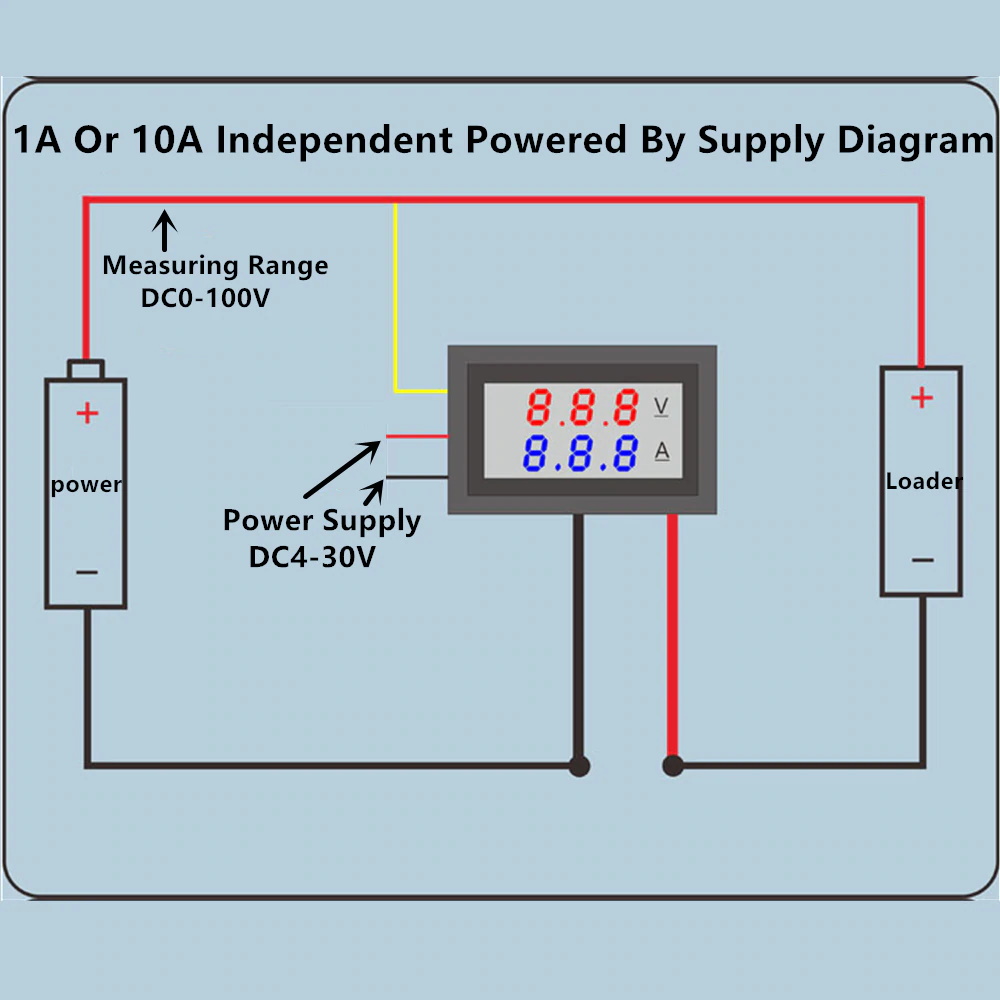
- De 230v draden van de 24v en 6v transformator, en de aarddraad, worden aangesloten op IEC320 C14 Elektrische Ac Socket 3 met tuimelschakelaar. Dit conform onderstaand schema.
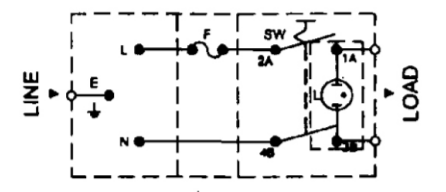
Het tussenresultaat ziet er dan als volgt uit:
Stap 3. Testen en kalibreren
Als alle componenten op hun plek zitten en aangesloten zijn is de volgende stap het testen. Om dit testen niet te verstoren heb ik de digitale voltmeter nog even niet aangesloten op de uitgang. Nog voordat ik ging testen kwam ik erachter dat ik de PCB connectoren waar de potmeters op aangesloten worden verkeerd om had bevestigd, dus los gesoldeerd en omgedraaid. Daarna de voeding op de 230v aangesloten. Het ventilatortje begon gelijk te draaien, en is gelukkig vrijwel geluidloos. Wat opviel is dat direct de LED ook gaat branden, wat een indicatie is dat er een constante stroom wordt geleverd. En bij het meten van de uitgangsstroom bleek dat te kloppen, er wordt een constante stroom van 26.4 volt geleverd en is niet bij te stellen door de potmeter. Daar zat dus duidelijk iets fout.
Eerste verdachte die ik daarbij op het oog had waren de potmeters. Ik kan geen goede pinout beschrijving vinden en ben bij het bedraden uitgegaan van dezelfde pinout als een B10K potmeter, dus van rechts naar links, +, output, – bij vooraanzicht. Bij nog wat verder zoeken kwam ik onderstaande foto tegen, aan de draden kon ik aflezen dat de volgorde moest zijn -, output, + gerekend vanaf voorkant potmeter. Dus mijn vermoeden was juist, en de bedrading aangepast conform onderstaande foto.
Na de bedrading van de potmeters aangepast te hebben, opnieuw getest. Wederom blijft de LED branden, maar nu op de uitgang -0,5 volt gemeten, dit conform de beschrijving van Jos Verstraten die hier het volgende over schrijft:
Het inschakelen van de voeding
Wat meteen opvalt is dat de voeding soms opstart in de CC-modus en een uitgangsspanning van -0,5 V levert. Het LED’je gaat dan branden en de schakeling is niet aan de praat te krijgen. Gelukkig helpt het om de netspanning even uit en dan weer in te schakelen. Waarschijnlijk heeft deze vreemde actie te maken met de ongewone schakeling waarmee de interne referentiespanning wordt gegenereerd.
Bron: Blog Jos Verstraten, https://verstraten-elektronica.blogspot.com/p/hesai-30-v-3-voeding.html
Echter een aantal keren de netspanning aan- en uitschakelen veranderde niet aan de situatie. Dus verder zoeken. Daarna nog diverse keren de bedrading van de potmeters aangepast, maar geen verbetering. Uiteindelijk de originele potmeters die meegeleverd werden met de set aangesloten, en ta da het werkt. Mijn eerste ingeving klopte dus, het ligt aan de precisie potmeters van Bourns. Volgende stap was om een van de meegeleverde potmeters te vervangen door de precisie potmeter. Als eerste de potmeter vervangen die de voltage regelt, en ta da, het blijft werken. Met uiterste precisie kan ik het te leveren voltage instellen, wonderschoon. Daarna de twee werkende potmeters omgewisseld, en het blijft werken. Blijkbaar is de tweede Bourns potmeter dus defect, dus volgende stap is deze omwisselen met het werkende exemplaar om dit vast te stellen.
Kalibreren
Het voltage die de digitale voltmeter DSN-VC288 weergeeft wijkt 0,1v af ten opzichte van mijn multimeter. De voltmeter heeft twee kleine potmeters die vanaf de achterkant bereikbaar zijn waarmee je het voltage en amperage kunt kalibreren. Respectievelijk V_ADJ en I_ADJ. Door met een klein schroevendraaiertje de potmeter V_ADJ (Zwarte pijl) een klein beetje bij te stellen gaven de digitale voltmeter en multimeter exact dezelfde gemeten waarde weer.
Stap 4. 3D model voor de behuizing gemaakt
Voor het ontwerpen van een 3D model van de behuizing t.b.v. de 3D printer heb ik het programma FreeCAD gebruikt, een gratis CAD systeem met ongelooflijk veel functionaliteit. In het verleden wel eens gestoeid met Sketchup, daardoor een heel klein beetje de beginselen van 3D ontwerpen onder de knie gekregen. Dus na een half uurtje een tutorial (https://wiki.freecadweb.org/Creating_a_simple_part_with_PartDesign) nagedaan te hebben had ik de basisbeginselen van FreeCAD al snel onder de knie.
Mijn uitgangspunt was om de body uit één stuk te printen, het front- en back panel als losse onderdelen te printen die je met 4 schroefjes in de hoeken vastzet op de body. En een handgreep die tevens als standaard kan fungeren. In de body worden ter hoogte van de ventilator enkele sleuven vrijgelaten zodat er goed gekoeld kan worden. In het front panel worden de uitsparingen voor Digitale voltmeter, USB-aansluiting, potmeters, jack en banaan stekkers gelijk uitgesneden, idem dito voor de power jack aan in het back panel. Qua dikte heb ik 3mm aangehouden. Het is m’n eerste 3D geprint object, geen idee hoe dit je de wanden moet laten zijn om een stevig geheel te krijgen. Het binnenwerk is een massief gewicht van zo’n 2 kilo, dus mijn gedachte was dat je de kunststof body dan ook redelijk robuust moet construeren. Maar afwachten hoe dit uitvalt. Het idee is om het binnenwerk tussen twee “richels” te laten glijden, en op te sluiten tussen front- en back paneel. Voor de schroefjes van het front- en back paneel in elke hoek van de body een klein stukje kunststof opgenomen waar het paneel tegen aan geschroefd kan worden.
De CAD en STL bestanden zijn te downloaden:
Stap 5. Behuizing printen
Bovenstaande onderdelen geprint op m’n Creality Ender 5 Pro 3D printer, met de volgende settings:
| Setting | Waarde |
| Extruder temperature | 200o |
| Hotbed temperature | 50o |
| Layer height | 0,2 mm |
| Infill density | 20% cubic |
| Wall/Top thickness | 0,8 mm |
| Generate support | Uitgevinkt |
| Retraction | Aangevinkt |
| Printing Speed | 80mm/s |
| Cooling | 100% |
Hieronder de onderdelen, printtijd, kleur en verbruik van PLA
| Onderdeel | Kleur | Doorlooptijd in minuten | Gram | File |
| Handgreep | Grijs | 186 | 25 | DIY labvoeding-Handgreep.stl |
| Front | Oranje | 360 | 34 | DIY labvoeding-Front.stl |
| Back | Oranje | 167 | 35 | DIY labvoeding-Back.stl |
| Body | Grijs | 1497 | 293 | DIY labvoeding-Body.stl |
| Voltage Knop | Wit | 40 | 2 | Knob_06.stl |
| Amperage Knop | Wit | 40 | 2 | Knob_06.stl |

Stap 6. Montage
In deze stap gaan we het geheel in elkaar zetten, te beginnen met het monteren van de handgreep op de casing. Hiervoor boor ik twee 4mm gaatjes in de handgreep en de casing. Ik smeer op de onderkant van de kop van een M4 10mm boutje een beetje lock-tide, en plaats hier een M4 carrosseriering op, de onderkant van deze carrosseriering smeer ik ook in met een beetje lock-tide en steek die van binnenuit door de body. Ik schroef hier even tijdelijk een M4 moertje op en laat de lijm drogen. Daarna haal ik het moertje er weer af. Tussen de body en de handgreep ook een carrosseriering geplaatst zodat de handgreep niet over de body schuurt. Daarna de handgreep over de boutjes heen geschoven, en een M4 carrosseriering geplaatst en het geheel met een M4 moertje vastgezet.
Vervolgens heb ik de AC Schakelaar (AC-01 Schakelaar + AC aansluiting + zekering) door de uitsparing van het back-paneel gedrukt en ervoor gezorgd dat de “nokjes” uitgezet zijn zodat de schakelaar muurvast zit in het back-paneel. De fase en neutraal draden van de beide transformatoren heb ik (afzonderlijk van elkaar uiteraard) samengevoegd en van een female kabelschoen voorzien. Ook de aarddraad heb ik van een female kabelschoen voorzien. Tevens heb ik twee korte stukjes bruin en blauw draad aan beide zijden van een female kabelschoen voorzien.
De draden met kabelschoenen heb ik daarna als volgt op de AC Schakelaar bevestigd (van links naar rechts):
- Links boven aan de schakelaar, gecombineerde neutraal draad van de transformatoren
- Links onder aan de schakelaar, kort stukje (blauw) draad naar neutraal aansluiting IEC C14
- Rechts boven aan de schakelaar, gecombineerde fase draad van de transformatoren
- Rechts onder aan de schakelaar, kort stukje (bruine) draad naar aansluiting van de zekering
- Rechts, aarddraad op IEC C14

In het back-paneel heb ik met een 3mm boortje in elke hoek een gaatje geboord. Daarna het onderpaneel waar alle electronica op gemonteerd in de gelijders van de body geschoven en tevens het back-paneel in de body geschoven. Met een 2mm boortje de steuntjes in de body voor geboord. Daarna met 4 zelftappende schroefjes het back-paneel tegen de steuntjes aan geschroefd.
Nu het front-paneel. De uitsparing voor de USB-aansluiting moest ik met de dremel nog wat bijwerken, daarna paste de USB aansluiting perfect in het ‘bakje’ wat ik ervoor gemaakt heb. Met een drup lijm de het printplaatje van de USB aansluiting vastgelijmd in het bakje. Daarna de draden aangesloten op de terminal.
Daarna de display op zijn plaats gedrukt, let erop dat de ‘nokjes’ achter het frontpaneel uitzetten, en aangesloten.
De 3.5mm jack op zijn plaats geschroefd

De twee gaatjes voor de bananenstekker bleken ook iets te klein, deze ook iets groter gemaakt met de dremel. Ook hierop de kabels aangesloten van zowel het HESAI voedingsbord alsook van de 3.5mm jack.
En de twee potentiometers op hun plaats geschroefd, links de regeling voor het Amperage, rechts de regeling voor het voltage. Ook deze aangesloten op de twee terminals van het HESAI voedingsbord. Met een drup Locktide lijm de knoppen op de potentiometers bevestigd. Het frontpaneel op zijn plek gedrukt en vastgezet met 4 zelftappende schroefjes.
De stroomkabel achterin de socket geduwd.

En de belettering aangebracht:
- Voltage (Onder de rechter potentiometer)
- Amperage (Onder de linker potentiometer)
- Max. 2A (Onder USB aansluiting)
- Max. 3A (Onder bananenstekker)

Klaar !